iPhone'i kasutusjuhend
- Tere tulemast!
- Mis on uut operatsioonisüsteemis iOS 14?
-
- Äratamine ja lahtilukustamine
- Helitugevuse reguleerimine
- Helinate ja värinate muutmine
- Juurdepääs funktsioonidele Lock Screen-kuvast
- Rakenduste avamine
- Ekraanipildi või -salvestise tegemine
- Ekraani suuna muutmine või lukustamine
- Taustapildi muutmine
- Live Photo määramine taustapildiks
- Ekraaniloleva toomine sõrmeulatusse
- iPhone'iga otsmine
- Üksuste saatmiseks funktsiooni AirDrop kasutamine
- Kiirtoimingute tegemine
- Control Centeri kasutamine ja kohandamine
- Vidinate lisamine
- Aku laadimine ning laetuse jälgimine
- Olekuikoonide tähendused
- Reisimine iPhone'iga
-
- Calculator
- Compass
-
- Tervise- ja treeninginfo kogumine
- Terviseprofiili seadistamine
- Tervise- ja treeninguandmete vaatamine
- Menstruaaltsükli jälgimine
- Kõrvaklappide ja ümbritseva keskkonna helitaseme jälgimine
-
- Magamise ajakavade sissejuhatus
- Esimese magamise ajakava seadistamine
- Äratuste väljalülitamine ja magamise ajakavade kustutamine
- Magamise ajakava lisamine või muutmine
- iPhone'i kasutamine režiimis Sleep
- iPhone'is režiimi Sleep kiirelt sisse või välja lülitamine
- Magamiseesmärgi ning teiste valikute muutmine
- Uneajaloo kuvamine
- Tervise ja treeninguandmete jagamine
- Tervisekirjete allalaadimine
- Medical ID loomine ja jagamine
- Tervise kontrollimine Health Checklistiga
- Organidoonorina registreerumine
- Rakenduse Health andmete varundamine
-
- Rakenduse Home tutvustus
- Lisaseadmete seadistamine
- Seadmete juhtimine
- Rohkemate kodude lisamine
- HomePodi seadistamine
- Kaamerate seadistamine
- Näotuvastus
- Marsruuteri seadistamine
- Stseenide loomine ja kasutamine
- Kodu juhtimine Siri abil
- Kodu juhtimine distantsilt
- Automatiseerimistoimingu loomine
- Juhtimise jagamine teistega
-
- Kaartide kuvamine
-
- Kohtade otsimine
- Läheduses olevate tõmbekohtade ja teenuste leidmine
- Info hankimine kohtade kohta
- Kohtade tähistamine
- Kohtade jagamine
- Lemmikkohtade salvestamine
- Uute kohtade avastamine funktsiooniga Guides
- Kohtade korrastamine jaotises My Guides
- Liiklus- ja ilmainfo hankimine
- Oluliste asukohtade kustutamine
-
- Siri, Mapsi ja vidinate kasutamine juhiste hankimiseks
- Eelistatud reisimisviisi valimine
- Sõidujuhiste hankimine
- Liiklusintsidentidest teavitamine
- Pargitud auto leidmine
- Rattasõidujuhiste hankimine
- Peatumiskohtade leidmine
- Kõndimisjuhiste hankimine
- Ühistranspordijuhiste hankimine
- Ülevaate kuvamine teie marsruudist või selle juhistest loendina
- Sammhaavaliste juhiste heliseadete muutmine
- Teiste marsruudivalikute tegemine
- Juhiste hankimine kohtade vahel, mis ei hõlma teie hetkeasukohta
- Hiljuti kuvatud juhiste kustutamine
- Rakenduse Maps kasutamine juhiste hankimiseks Mac-arvutis
- Mapsi korrigeerimine ja täiustamine
- Sõidujagamisteenuste kasutamine
-
- Rakenduse Messages seadistamine
- Sõnumite saatmine ja vastuvõtmine
- Sõnumi saatmine grupile või ettevõttele
- Fotode, videote ja heli saatmine
- Sõnumite animeerimine
- iMessage'i rakenduste kasutamine
- Funktsiooni Memoji kasutamine
- Digital Touch-efektide saatmine
- Raha saatmine ja vastuvõtmine Apple Pay abil
- Märguannete muutmine
- Sõnumite blokeerimine, filtreerimine ja nendest teavitamine
- Sõnumite kustutamine
-
- Muusika hankimine
- Albumite, esitusloendite jm kuvamine
- Muusika esitamine
- Muusika asetamine järjekorda
- Ringhäälinguraadio kuulamine
-
- Teenuse Apple Music tellimine
- Kadudeta muusika kuulamine
- Dolby Atmos-muusika kuulamine
- Uue muusika avastamine
- Muusika lisamine ja ühenduseta kuulamine
- Isikupärastatud soovituste hankimine
- Raadio kuulamine
- Muusika otsimine
- Esitusloendi koostamine
- Vaadake, mida sõbrad kuulavad
- Siri kasutamine muusika esitamiseks
- Muusika kõlamise viisi muutmine
-
- Fotode ja videote vaatamine
- Fotode ja videote kustutamine
- Fotode ja videote töötlemine
- Live Photode töötlemine
- Režiimis Portrait tehtud fotode töötlemine
- Fotode korrastamine albumitesse
- Otsimine rakenduses Photos
- Fotode ja videote jagamine
- Mälestuste vaatamine
- Inimeste leidmine rakenduses Photos
- Fotode sirvimine asukoha alusel
- Teenuse iCloud Photos kasutamine
- Fotode jagamine iCloud Shared Albumsi abil
- My Photo Streami kasutamine
- Fotode ja videote importimine
- Fotode printimine
- Shortcuts
- Stocks
- Tips
- Translate
-
- Kaartide ja pääsmete hoidmine rakenduses Wallet
- Apple Pay seadistamine
- Kontaktivabade maksete tegemine
- Apple Pay kasutamine rakendustes, App Clipsides ja Safaris
- Apple Cashi kasutamine
- Apple Cardi kasutamine
- Kaartide ja tehingute haldamine
- Ühistranspordis maksmine
- Autovõtmete kasutamine
- Õpilase ID-kaartide kasutamine
- Pääsmete lisamine ja haldamine
- Pääsmete kasutamine
- Weather
-
- Funktsiooni Family Sharing seadistamine
- Pereliikmete ostude allalaadimine
- Ostude jagamise peatamine
- Funktsiooni Ask To Buy sisselülitamine
- Funktsiooni Apple Cash Family seadistamine
- Apple Cardi jagamine
- Tellimuste ja iCloudi salvestusruumi jagamine
- Fotode, kalendri jm jagamine pereliikmetega
- Pereliikme kadunud seadme asukoha tuvastamine
- Funktsiooni Screen Time seadistamine funktsiooni Family Sharing kaudu
-
- Laadimiskaabel
- Toiteadapterid
- MagSafe'i laadijad ja akud
- MagSafe'i ümbrised ja taskud
- Qi-sertifikaadiga juhtmevabad laadijad
-
- AirPodside seadistamine
- AirPodside laadimine
- Heli taasesituse käivitamine ja peatamine
- AirPodside helitugevuse muutmine
- Telefonikõnede tegemine ja neile vastamine AirPodsidega
- AirPodside vahetamine seadmete vahel
- Siri kasutamine AirPodsidega
- Sõnumite kuulamine ja neile vastamine
- Heli jagamine AirPods- ja Beats-kõrvaklappidega
- Mürajuhtimise režiimide muutmine
- Ruumilise heli juhtimine
- AirPodside taaskäivitamine
- Oma AirPodside nime ja teiste seadete muutmine
- Bluetooth-kõrvaklappide kasutamine
- EarPodside kasutamine
- Kõrvaklappide helitaseme kontrollimine
- Apple Watch
- HomePod ja teised juhtmeta kõlarid
- Välised salvestusseadmed
- Magic Keyboard
- Printerid
-
- Internetiühenduse jagamine
- Telefonikõnede lubamine iPadis, iPod touchis ja Mac-arvutis
- Ülesannete üleandmine iPhone'i ja Maci vahel
- iPhone'i ja teiste seadmete vahel lõikamine, kopeerimine ja kleepimine
- iPhone'i ühendamine kaabli abil arvutiga
- iPhone'i sünkroonimine arvutiga
- Failide edastamine iPhone'i ning arvuti vahel
-
- CarPlay tutvustus
- CarPlayga ühenduse loomine
- Siri kasutamine
- Sõiduki juhtnuppude kasutamine
- Sammhaavaliste juhiste hankimine
- Liiklusintsidentidest teavitamine
- Kaardivaate muutmine
- Telefonikõnede tegemine
- Muusika esitamine
- Kalendri kuvamine
- Tekstisõnumite saatmine ja vastuvõtmine
- Podcastide esitamine
- Audioraamatute esitamine
- Uudislugude kuulamine
- Kodu juhtimine
- Teiste rakenduste kasutamine CarPlayga
- Ikoonide ümberkorraldamine CarPlay Home-kuvas
- CarPlay seadete muutmine
-
- Alustage juurdepääsufunktsioonide kasutamist
-
-
- VoiceOveri sisselülitamine ja kasutamine
- VoiceOveri seadete muutmine
- VoiceOveri liigutuste õppimine
- iPhone’i juhtimne VoiceOveri liigutustega
- VoiceOveri juhtimine rootori abil
- Ekraaniklaviatuuri kasutamine
- Sõrmega kirjutamine
- VoiceOveri kasutamine Apple'i välise klaviatuuriga
- Braille-ekraani kasutamine
- Ekraanil Braille-kirja sisestamine
- Liigutuste ja klaviatuuri otseteede kohandamine
- VoiceOveri kasutamine osutusseadmega
- VoiceOveri kasutamine rakendustes
- Zoom
- Magnifier
- Inimeste tuvastamine
- Display & Text Size
- Motion
- Spoken Content
- Audio Descriptions
-
-
- iPhone'i taaskäivitamine
- iPhone'i sund-taaskäivitamine
- iOS-tarkvara värskendamine
- iPhone’i varundamine
- iPhone’i seadete vaikeoleku taastamine
- Kogu sisu taastamine varundusest
- Ostetud ja kustutatud üksuste taastamine
- Kui soovite müüa või kinkida oma iPhone'i
- iPhone'i kustutamine
- Seadistusprofiilide installimine või eemaldamine
-
- Tähtis ohutusteave
- Tähtis käsitsemisteave
- Info hankimine iPhone'i kohta
- Mobiilse andmeside seadete kuvamine või muutmine
- Lisateave tarkvara ja teenuste kohta
- FCC ühilduvuse teatis
- ISED Canada ühilduvuse teatis
- Teave funktsiooni Ultra Wideband kohta
- Klassi 1 laserteave
- Apple ja keskkond
- Minemaviskamise ja utiliseerimise teave
- Copyright
Fotode ja videote töötlemine iPhone’is
Kasutage rakenduse Photos ![]() tööriistu iPhone’is olevate fotode ja videote töötlemiseks. Kui kasutate teenust iCloud Photos, siis salvestatakse tehtud muudatused kõikidesse teie seadmetesse.
tööriistu iPhone’is olevate fotode ja videote töötlemiseks. Kui kasutate teenust iCloud Photos, siis salvestatakse tehtud muudatused kõikidesse teie seadmetesse.
Vt. Teenuse iCloud Photos kasutamine iPhone’is.
Valguse ja värvi muutmine
Puudutage rakenduses Photos täisekraanil kuvamiseks foto või video pisipilti.
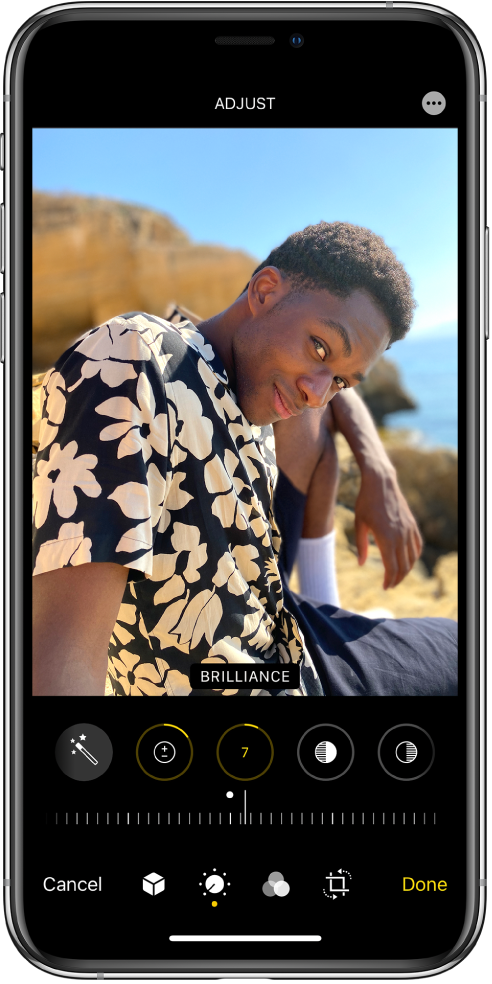
Puudutage Edit, seejärel pühkige foto all erinevate efektide (näiteks Exposure, Brilliance ja Highlights) töötlusnuppude kuvamiseks vasakule.
Puudutage nuppu, seejärel lohistage efekti reguleerimiseks liugurit.
Iga efekti jaoks tehtav reguleerimise tase kuvatakse kontuurina nupu ümber, nii et näete ülevaatlikult, milliseid efekte on suurendatud või vähendatud.
Efekti kontrollimiseks puudutage efektinuppu, et kuvada võte enne ja pärast efekti rakendamist (või puudutage fotot, et lülitada töödeldud versiooni ja algse versiooni vahel).
Muudatuste salvestamiseks puudutage Done või kui teile tehtud muudatused ei meeldi, siis puudutage Cancel, seejärel puudutage Discard Changes.
Vihje: Fotode või videote automaatselt efektidega töötlemiseks puudutage ![]() .
.
Foto või video kärpimine, pööramine või ümberpööramine
Puudutage rakenduses Photos täisekraanil kuvamiseks foto või video pisipilti.
Puudutage Edit, puudutage
 , seejärel saate teha järgmisi toiminguid.
, seejärel saate teha järgmisi toiminguid.Käsitsi kärpimine: lohistage fotol säilitatava ala määramiseks ristküliku nurki või liigutage sõrmi fotol kokku-lahku.
Standardsesse kuvasuhtesse kärpimine: puudutage
 , seejärel valige kuvasuhe nagu Square, 2:3, 8:10 jm.
, seejärel valige kuvasuhe nagu Square, 2:3, 8:10 jm.Rotate: puudutage foto 90 kraadi võrra pööramiseks
 .
.Flip: puudutage foto horisontaalseks ümberpööramiseks
 .
.
Muudatuste salvestamiseks puudutage Done või kui teile tehtud muudatused ei meeldi, siis puudutage Cancel, seejärel puudutage Discard Changes.
Foto kalde ja perspektiivi reguleerimine
Puudutage rakenduses Photos täisekraanil kuvamiseks foto või video pisipilti.
Puudutage Edit, seejärel puudutage
 .
.Valige kalde, vertikaalse perspektiivi või horisontaalse perspektiivi reguleerimiseks efekti nupp.
Lohistage efekti reguleerimiseks liugurit.
Iga efekti jaoks tehtav reguleerimise tase kuvatakse kollase kontuurina nupu ümber, nii et näete ülevaatlikult, milliseid efekte on suurendatud või vähendatud. Puudutage töödeldud efekti ja algse foto vahel vahetamiseks nuppu.
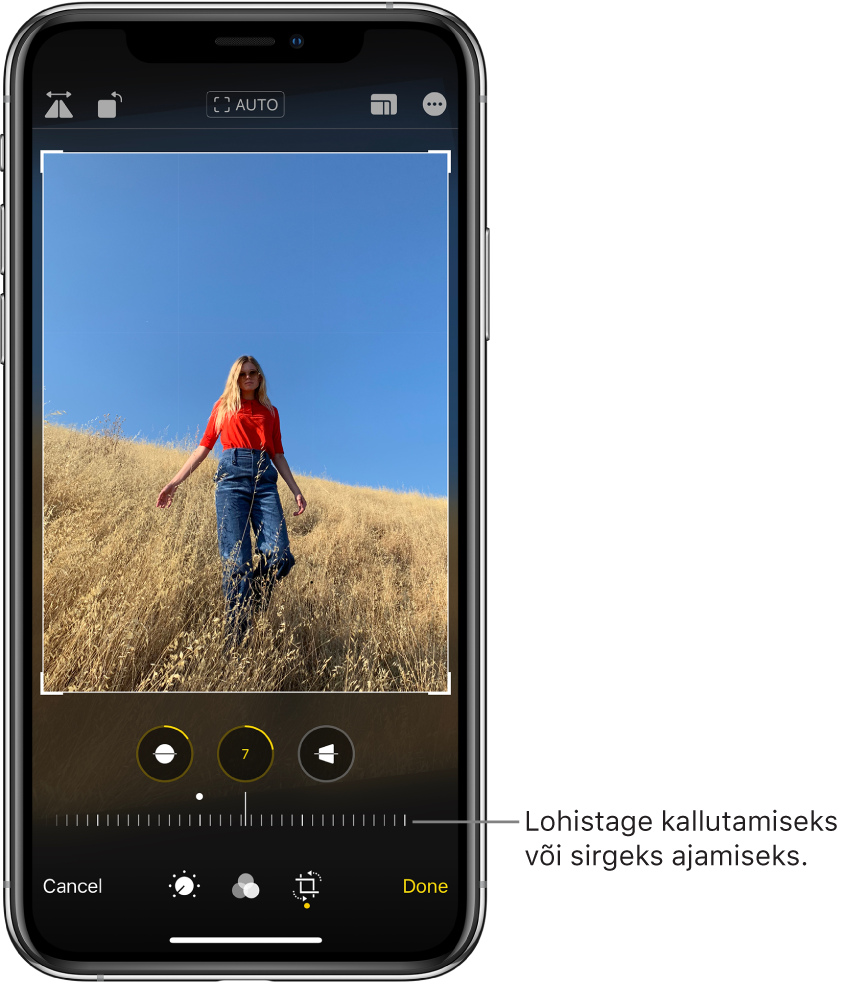
Muudatuste salvestamiseks puudutage Done.
Filtriefektide rakendamine
Puudutage rakenduses Photos täisekraanil kuvamiseks foto või video pisipilti.
Puudutage Edit, seejärel puudutage erinevate efektide (nt Vivid, Dramatic või Silvertone) rakendamiseks

Puudutage filtrit, seejärel lohistage efekti reguleerimiseks liugurit.
Töödeldud foto ja originaali võrdlemiseks puudutage fotot.
Muudatuste salvestamiseks puudutage Done või kui teile tehtud muudatused ei meeldi, siis puudutage Cancel, seejärel puudutage Discard Changes.
Töödeldud foto algoleku taastamine
Pärast foto töötlemist ning muudatuste salvestamist saate taastada originaalpildi.
Avage töödeldud pilt, puudutage Edit, seejärel puudutage Revert.
Puudutage Revert to Original.
Foto märgistamine
Täisekraanil kuvamiseks puudutage fotot.
Puudutage Edit, seejärel puudutage
 .
.Puudutage Markup
 .
.Märgistage fotot erinevate joonistustööriistadega ja värvidega. Puudutage kujundite, teksti või isegi oma allkirja lisamiseks
 .
.
Video kärpimine
Avage rakenduses Photos video, seejärel puudutage Edit.
Lohistage kaadrivaaturi soovitud otsa, seejärel puudutage Done.
Ainult kärbitud video salvestamiseks puudutage Save Video või puudutage video mõlema versiooni salvestamiseks Save Video as New Clip.
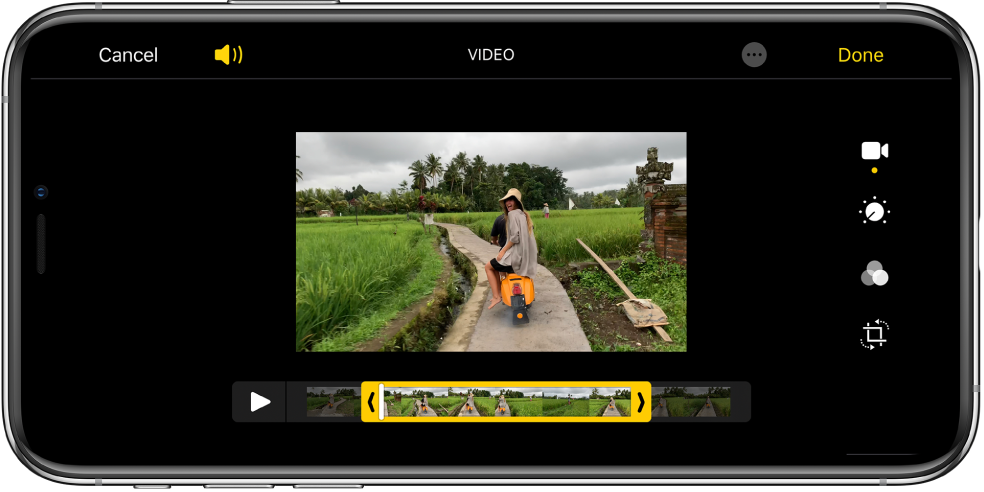
Kärpimise tühistamiseks pärast salvestamist avage video, puudutage Edit, seejärel puudutage Revert.
Märge: Uue klipina salvestatud videot ei saa taastada algolekusse.
Režiimis Slo-mo salvestatud video aegluubis esitatava osa määramine
Avage režiimis Slo-mo salvestatud video, seejärel puudutage Edit.
Lohistage kaadrivaaturi all olevaid vertikaalseid ribasid, et määrata aegluubis esitatav video osa.